iOS에서 카메라 롤을 OneDrive에 업로드하는 방법

내 iCloud 저장 공간이 한계에 도달하기 시작했습니다. 다행히도 사용자가 Microsoft OneDrive를 사용하여 성가심을 극복 할 수있는 옵션이 있습니다.
내 iCloud 저장 공간이 접근하기 시작했습니다고맙게도 Apple의 빈약 한 클라우드 제품을 극복하기 위해 사용자가 활용할 수있는 옵션이 있습니다. 특히 2016 년에 애플 생태계에 뛰어들 때 회사는 서비스의 성장을 이끌고 있습니다. 당신은 길을 따라 니켈과 희미해질 것으로 기대할 수 있습니다. 이 장치는 이미 비싸서 애플이 4k 사진과 1080p 비디오를 캡처하는 장치에서 클라우드 스토리지에 더 많은 비용을 지불 할 것으로 예상 할 정도로 비싸다.
애플에서 길을 잃었을 때의 단점오퍼링은 완벽한 통합의 부족입니다. 모든 결함에 대한 iCloud, 특히 동기화와 관련하여 작동합니다. Apple이 클라우드 스토리지 기본값을 높이기 전까지는 다른 서비스를 보완하는 것이 가장 좋습니다. 실행 가능한 옵션 중 하나는 Microsoft의 OneDrive입니다. 모든 Office 문서를 저장하는 서비스에 이미 투자하고 있습니다. 다른 개인 미디어와 관련하여 도약하지 않는 이유는 무엇입니까? OneDrive 모바일 앱을 사용하면 쉽게 설정하고 카메라 롤을 자동으로 업로드 할 수 있으므로 최악의 경우 항상 백업 사본이 있습니다. 올해 초 Microsoft의 카메라 롤 보너스를 활용했다면 사진 용으로 15GB의 무료 저장 용량이 있어야합니다. 이 기사에서는 설정 및 사용 방법을 보여줍니다.
iOS 용 OneDrive 앱을 사용하여 사진 업로드
iOS 기기가 아닌 경우 OneDrive를 시작하십시오.앱 스토어에서 무료로 다운로드 할 수 있습니다. 또한 서비스에 로그인하고 사용하려면 Microsoft 계정이 있어야합니다. 하나의 설정이 있는지 확인하십시오. Office 365를 사용하는 경우 계정을 사용하여 로그인하여 사진을 비즈니스 용 OneDrive에 업로드 할 수도 있습니다.
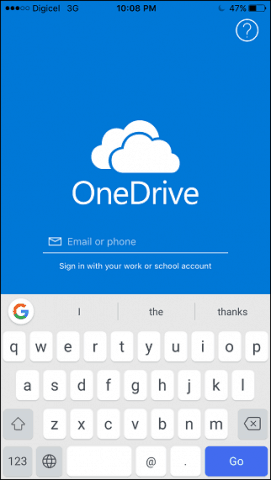
사진 탭을 눌러 사진 라이브러리에 액세스하십시오. OneDrive에서 사진에 액세스하라는 메시지가 표시되면 확인을 누릅니다.
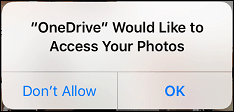
꼭지 켜다 ~ 옆에 카메라 업로드 메뉴에서 OneDrive가 사진 업로드 준비를하는 동안 기다립니다.
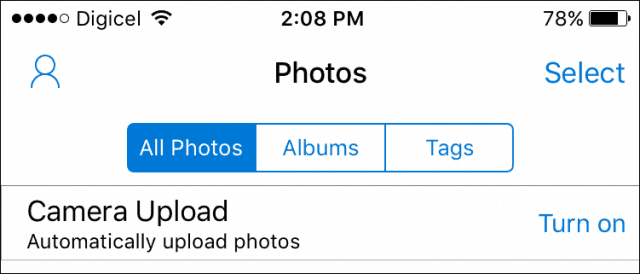
네트워크 속도와 라이브러리 크기에 따라 시간이 걸릴 수 있습니다. 마지막 사진까지 카운트 다운하여 진행 상황을 모니터링 할 수 있습니다.

그게 다야; 사진이 업로드되었습니다. OneDrive를 실행하는 다른 장치에서 사진에 액세스하고 동기화 할 수도 있습니다.

OneDrive의 팬이 아닌 경우 다른 드라이브가 있습니다클라우드 서비스 중에서 선택할 수 있습니다. 보관 용으로 제한된 Dropbox에는 일부 예외를 제외하고 사진 업로드 옵션이 포함되어 있습니다. Google의 사진은 많은 사진을 저장하는 데 가장 적합 할 것입니다.
이 서비스는 최대 15GB의 비어 있는 온라인 스토리지 및 iOS와 원활하게 작동카메라 롤도. 16GB iPhone과 같이 공간이 제한된 기기를 사용하는 경우 로컬로 저장된 사진을 삭제하도록 Google 포토를 구성 할 수도 있습니다.
궁극적으로 원하는 서비스에 따라 다릅니다.사용하지만 iCloud가 한계를 충족하는 경우 고려할 수있는 옵션입니다. 언급 된 서비스를 사용하고 있습니까? 그렇다면 의견에 대한 의견을 알려주십시오.
또한 다른 장치의 경우 모든 모바일 장치에서 OneDrive에 사진 자동 백업 기사를 확인하십시오.










코멘트를 남겨주세요